下面一起来看看怎样制作图片裸眼3d效果图 。

方法
首先打开ps 。
来自打开后点击菜单栏中的文件,在弹出的对话框中点击打开 。
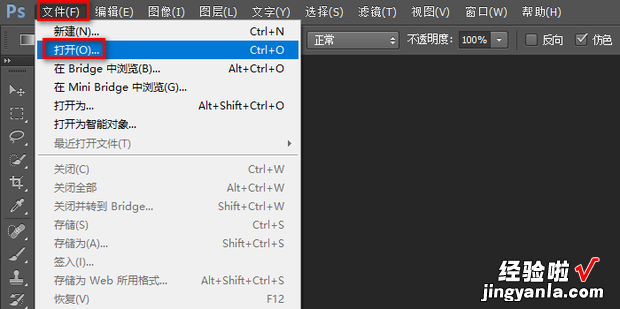
在弹出的打开窗口中选择好要进行操作的图片后点击打开 。
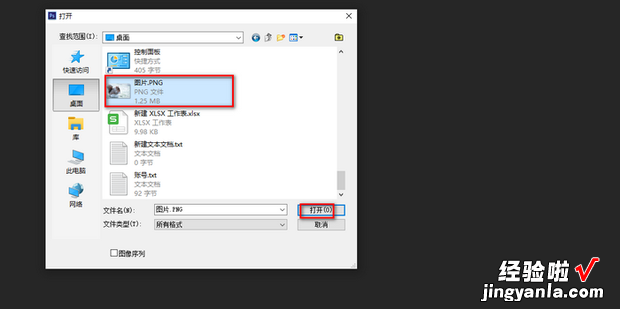
打开图片后用鼠标右键单机背景图层 , 在弹出的对话框中点击复制图层 。
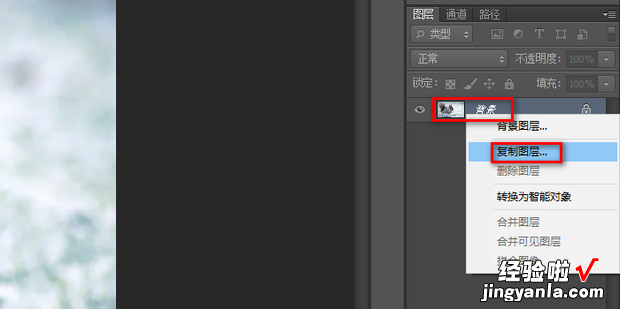
复制完图层后选中该图层,然后按键盘上的“Ctrl + Shift + U”键进行去色 。
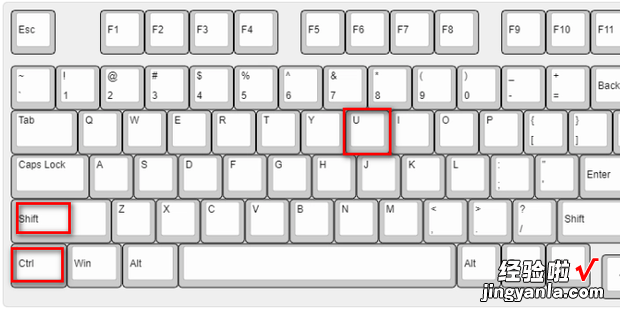
然后用鼠标右键单机刚才复制出来的图层,在弹出的对话框中点击混合选项 。
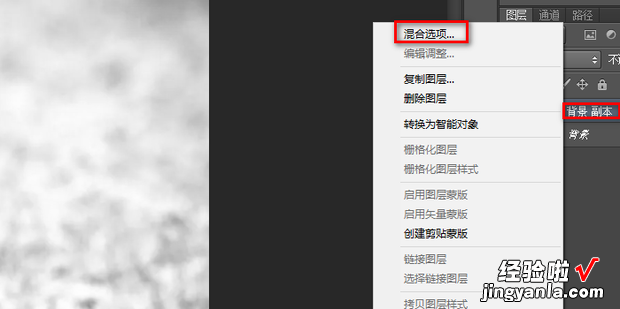
然后将通道后面的G和B前的勾去掉只保留R,设置完成后点击确定 。
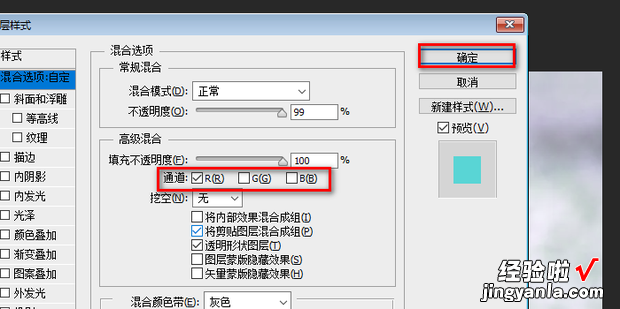
然后同时按键盘上的“Ctrl + →”键10次,这样就做出了裸眼3d的效果,之后保存即可 。
【怎样制作图片裸眼3d效果图,怎样制作裸眼3D图片】

